三星S4开发者模式揭秘:轻松实现与电脑的高效连接
作者:佚名 来源:未知 时间:2025-03-18
在探索智能手机的无限可能时,我们常常需要将手机与电脑相连,以便进行数据传输、备份恢复或安装各种实用的管理软件。然而,对于三星S4用户来说,如果未能正确开启开发者选项,可能会遇到手机无法与电脑顺利连接的问题。别担心,本文将带你一步步了解如何通过三星S4的开发者选项,轻松实现与电脑的连接。
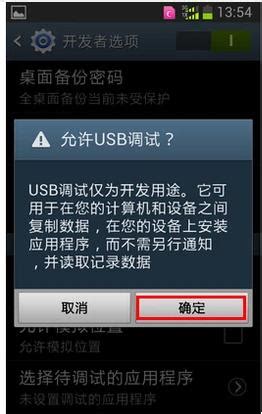
三星S4如何使用开发者选项,连接电脑

一、开启开发者选项
首先,我们需要知道,三星S4的开发者选项默认是隐藏的,需要我们手动开启。具体步骤如下:

1. 进入设定:打开你的三星S4手机,找到并点击“设定”图标。

2. 选择关于设备:在设定菜单中,滑动屏幕向下,找到并点击“更多”选项,接着选择“关于设备”。
3. 点击内部版本号:在“关于设备”页面中,找到并点击“内部版本号”。这个过程需要一点耐心,因为你需要连续点击这个选项七八次。在点击的过程中,手机会提示你需要再点击几次才能打开开发者选项。
4. 开发者选项已启动:按照提示继续点击,直到屏幕下方出现“开发者模式已启动”的提示。
5. 查看开发者选项:这时,返回设定菜单的“更多”选项,你会发现在这里多了一个“开发者选项”。
二、开启USB调试模式
开启开发者选项后,接下来我们需要启用USB调试模式,以便电脑能够识别并连接我们的三星S4。
1. 进入开发者选项:在设定菜单的“更多”中,找到并点击“开发者选项”。
2. 勾选USB调试:在开发者选项页面中,找到“USB调试”选项,并勾选其后面的方框。系统可能会弹出一个提示框,询问你是否允许USB调试,点击“确定”即可。
3. 允许模拟位置(可选):如果你需要在连接时模拟手机位置,可以在此页面勾选“允许模拟位置”选项。
三、连接电脑
现在,你的三星S4已经开启了开发者选项和USB调试模式,接下来就可以连接电脑了。为了确保连接成功,我们需要确保电脑上已经安装了相应的管理软件,比如360手机助手或豌豆荚。
1. 安装管理软件:在电脑上下载并安装一个你信任的手机管理软件,如360手机助手或豌豆荚。
2. 连接手机:使用USB数据线将三星S4连接到电脑上。这时,你可能会在手机屏幕的通知栏看到“正在连接”或“USB已连接”的提示。
3. 确认USB调试:如果这是第一次连接,管理软件可能会弹出一个提示框,要求你确认打开USB调试。按照提示点击“确认”或“继续”。
4. 等待连接成功:如果网络连接良好,管理软件会自动识别并连接你的手机。你会看到管理软件界面上显示三星S4已成功连接的提示。
四、常见问题及解决方案
在连接过程中,你可能会遇到一些常见问题,下面提供一些解决方案:
1. 手机未识别:如果管理软件未能识别你的手机,请确保已勾选USB调试模式,并尝试重新插拔USB数据线。如果问题仍然存在,尝试更换一根数据线或使用其他USB接口。
2. 连接不稳定:有时,连接可能会因为各种原因变得不稳定。如果发生这种情况,请检查手机和电脑的USB接口是否清洁,以及数据线是否完好。另外,也可以尝试重启电脑和手机,或更新管理软件版本。
3. 权限问题:在某些情况下,管理软件可能需要额外的权限才能访问你的手机。如果系统提示需要权限,请按照提示授予相应的权限。
五、其他小技巧
除了连接电脑,开发者选项还提供了许多其他有用的功能,比如模拟位置、调整动画缩放速度等。这些功能可以帮助你更好地调试和优化手机性能。不过,请注意,这些功能可能会影响手机的正常运行,因此在使用时要谨慎。
此外,三星S4还有许多隐藏的小技巧和功能,比如:
接听电话:不用拿起手机,只需用手掌在手机上左右晃动,手机将接听电话,并自动开启免提。
记录电话号码:在接听电话时,如果想记录对方报来的电话号码,只需按菜单键,即可调出“备忘录”进行记录。
调用高级计算器:将手机横屏放置,即可调用函数计算器,满足更复杂的计算需求。
隐藏应用程序:如果你有一些不想让别人看到的应用程序,可以在应用程序界面按菜单键,选择“隐藏应用程序”,将其隐藏起来。
结语
通过本文的介绍,相信你已经学会了如何通过三星S4的开发者选项,轻松实现与电脑的连接。无论是数据传输、备份恢复还是安装管理软件,这些步骤都将帮助你更好地管理你的手机。如果你还有其他关于三星S4的问题或技巧想要分享,欢迎在评论区留言,让我们一起探索更多智能手机的乐趣!
- 上一篇: 2022世界杯直播观看平台推荐
- 下一篇: 如何在电脑网页上调整字体大小?
































